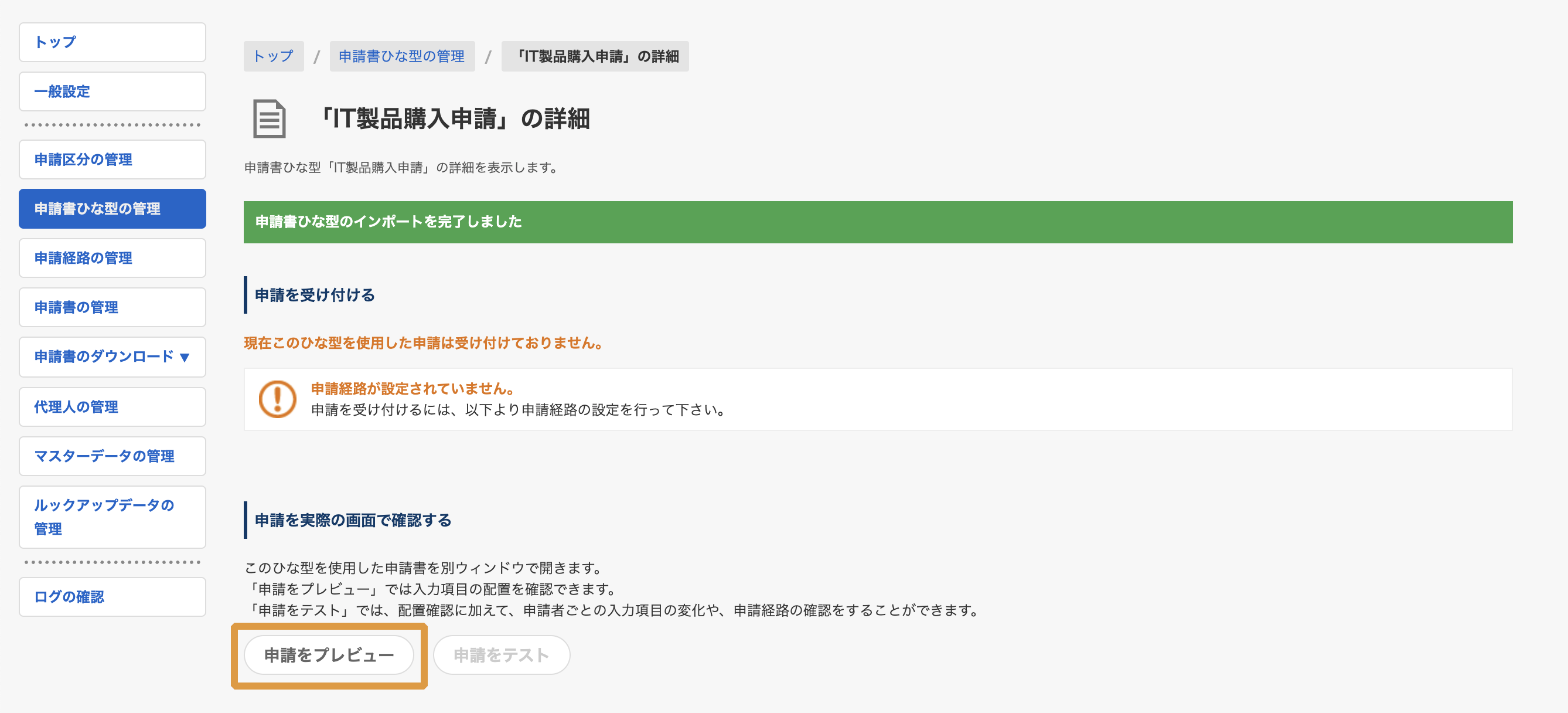続いて、申請書ひな型を作成します。
申請書ひな型とは、今まで手書きで記入していた稟議書などの各種申請書のことです。
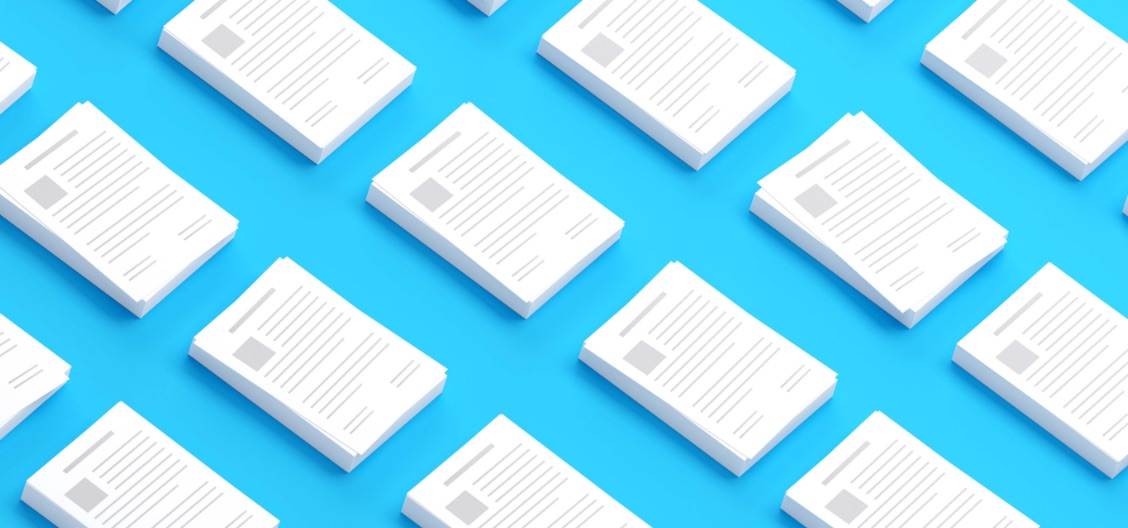
- ワークフロー管理画面の「申請書ひな型の管理」をクリックします。
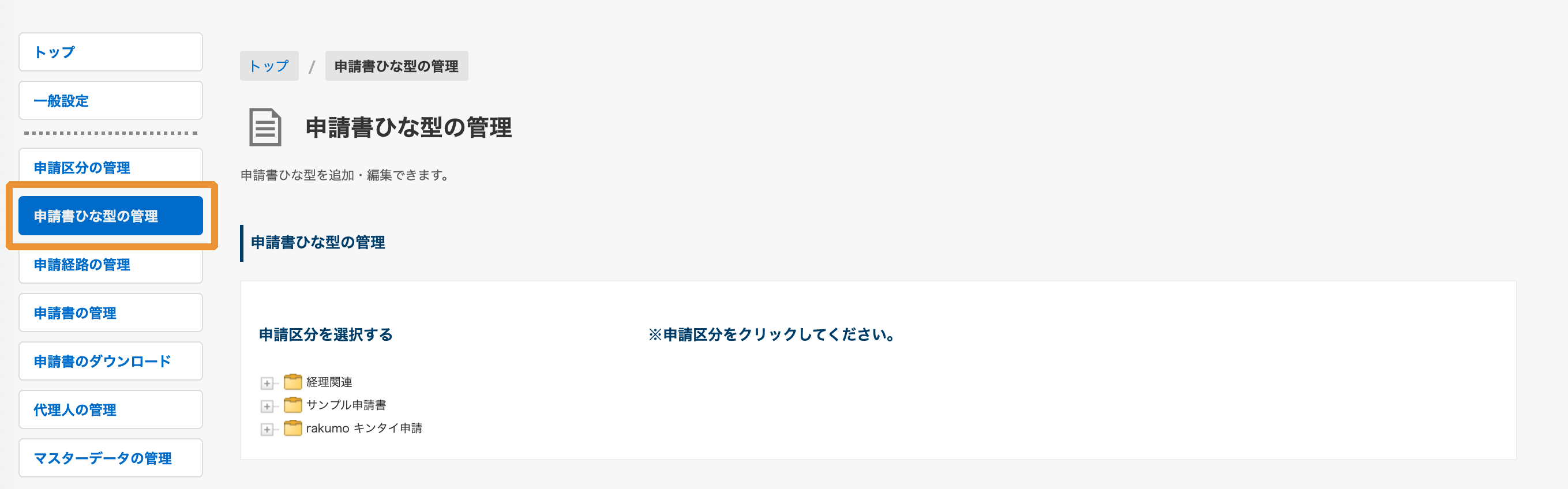
- 申請区分をクリックし、「ひな型を新規作成して追加」ボタンをクリックします。
※ 初期状態では、ひな型はどの申請区分にも入っていない状態になります。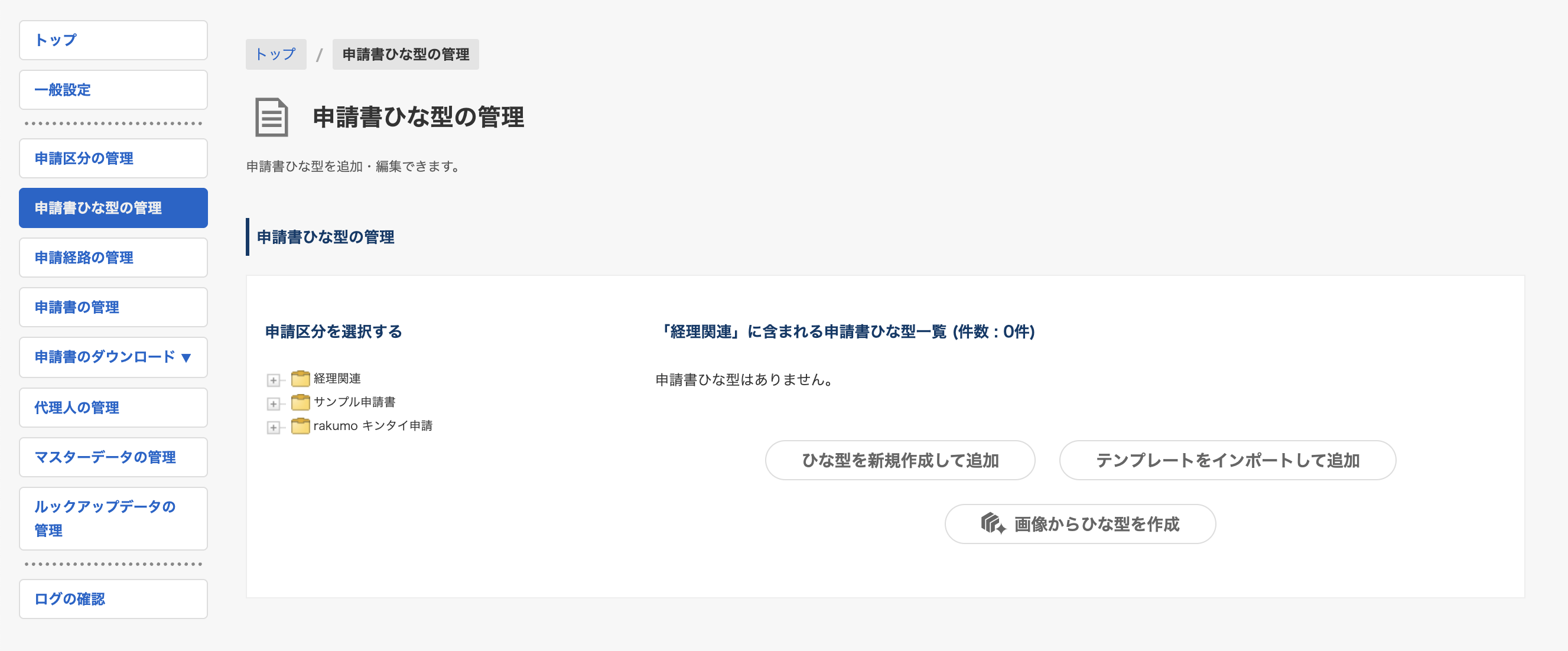
- ひな型を作成する方法は3つあります。
1つ目はゼロから新規で作成する方法。2つ目はテンプレートを活用して作成する方法。3つ目は画像や PDF から作成する方法です。
それぞれ説明します。ひな型を新規で作成する場合
- 「ひな型を新規作成して追加」ボタンをクリックします。
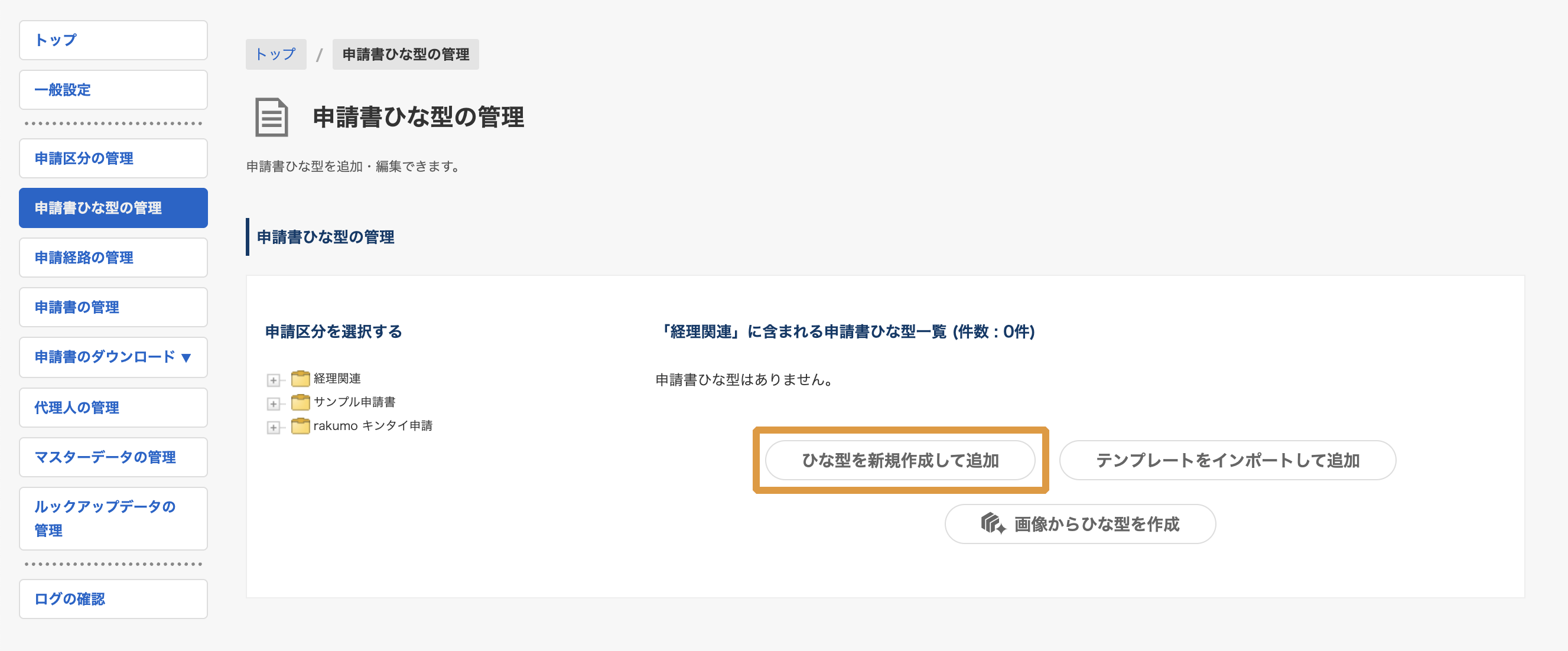
- 下記項目を上から順に入力します。
- 申請書ひな型の名前
- コード
- 説明文(利用ユーザー向けヘルプテキスト)
- 管理者用メモ(管理運用者用メモ)
- 申請書番号形式
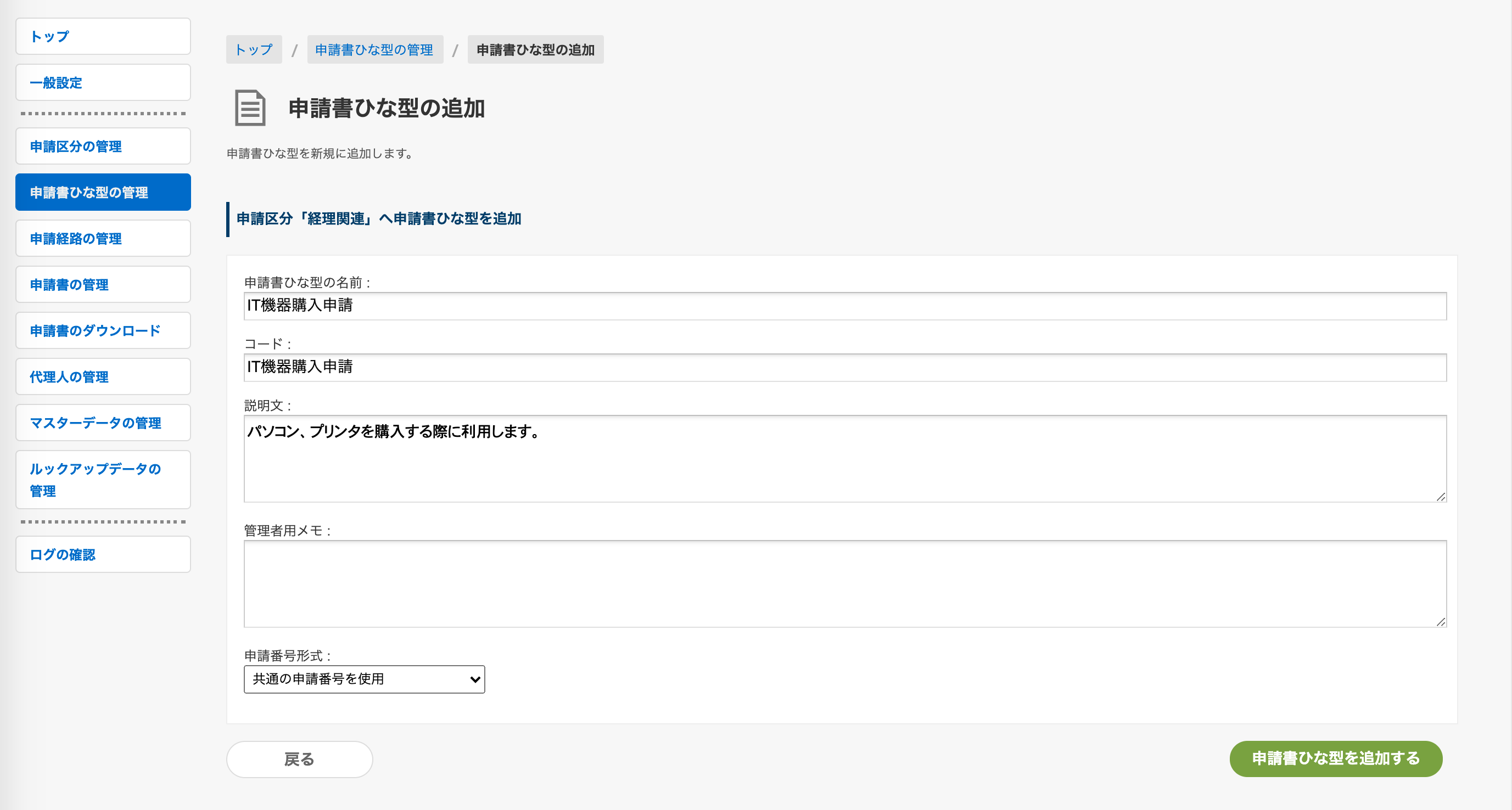
- 「申請書ひな型を作成しました」と表示されます。
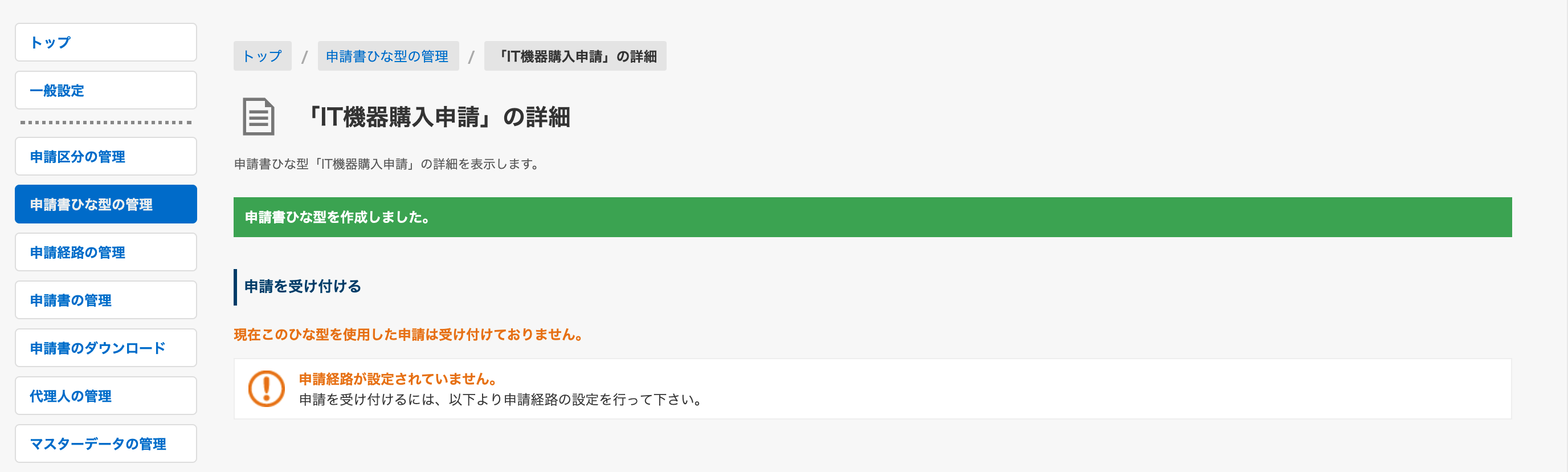
- ここからは申請項目の作成作業です。まず「項目を追加する」ボタンをクリックします。
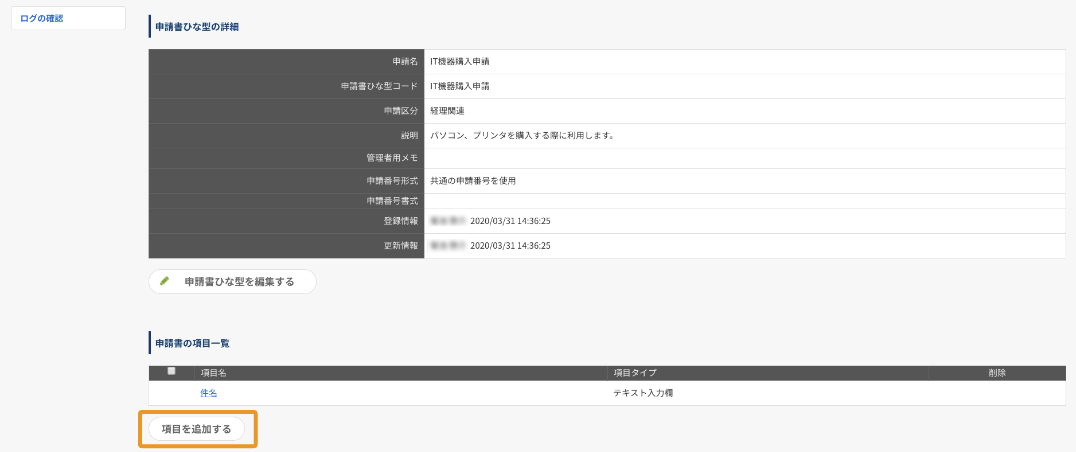
- 必要な項目を追加してください。
※ 項目のデータ型には下記があります。
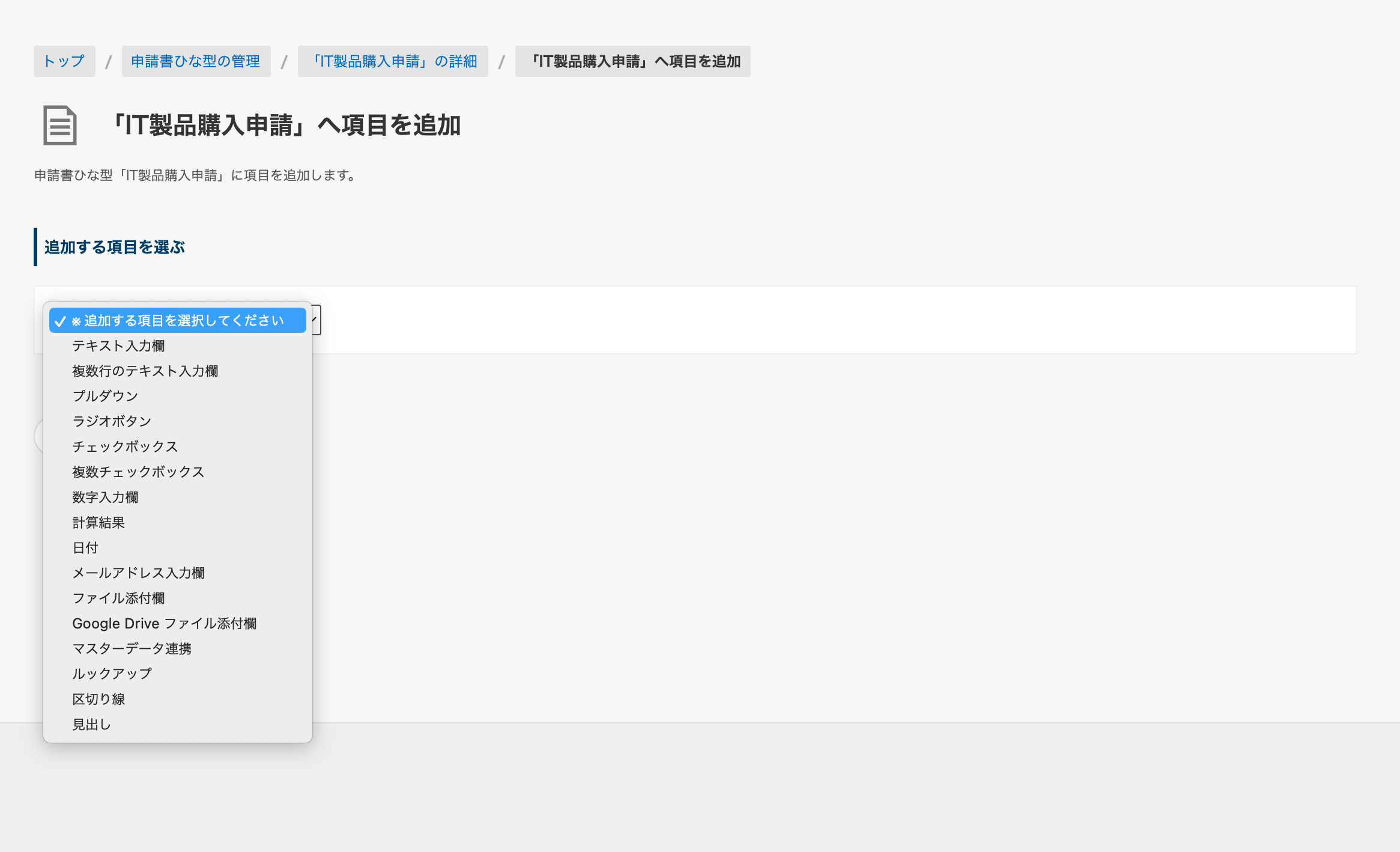 ※ 各項目の記述につきましては、ワークフロー管理マニュアルをご参照の上、入力してください。
※ 各項目の記述につきましては、ワークフロー管理マニュアルをご参照の上、入力してください。
※ P.46の「申請書のひな型の項目を登録する」が該当箇所となります。
※ ページ数は変更されている場合がございます。その場合は目次にて「申請書のひな型の項目を登録する」を検索してください。
ひな型をテンプレートから登録する場合
- 「テンプレートをインポートして追加」ボタンをクリックします。
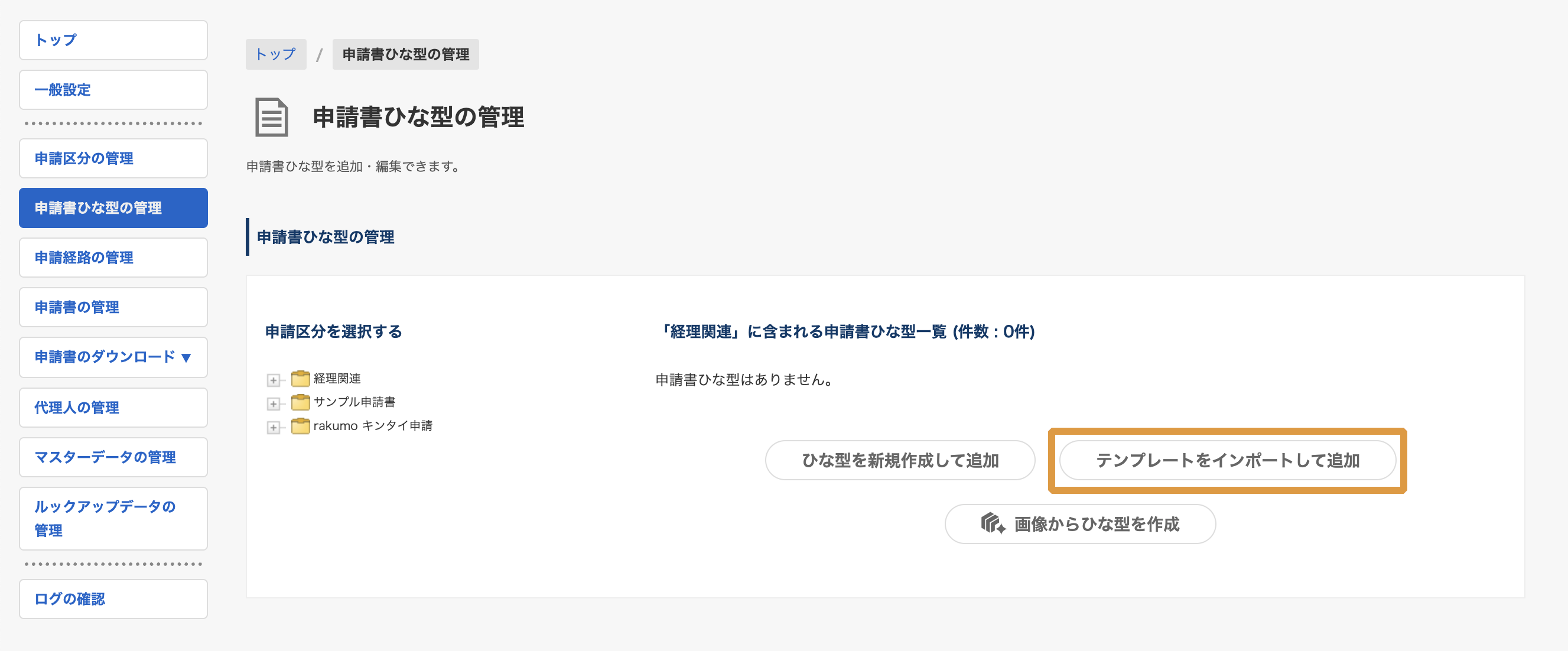
- 「ファイルを選択」をクリックして、ダウンロードしたテンプレートを選択し、右下のインポートボタンをクリックします。
※テンプレートは、弊社がご用意したものがございます。 こちらからダウンロードできます。
※また、貴社のものをエクスポートして利用することもできます。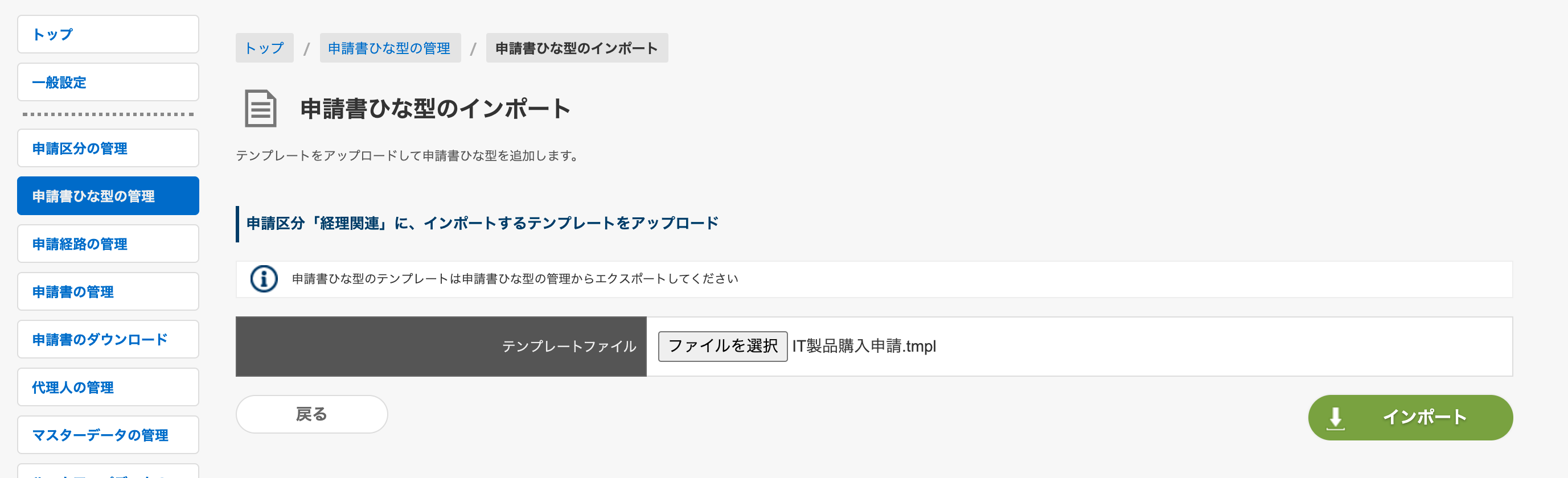
- テンプレートの情報を必要に応じて修正し、右下のインポートを完了するボタンをクリックします。
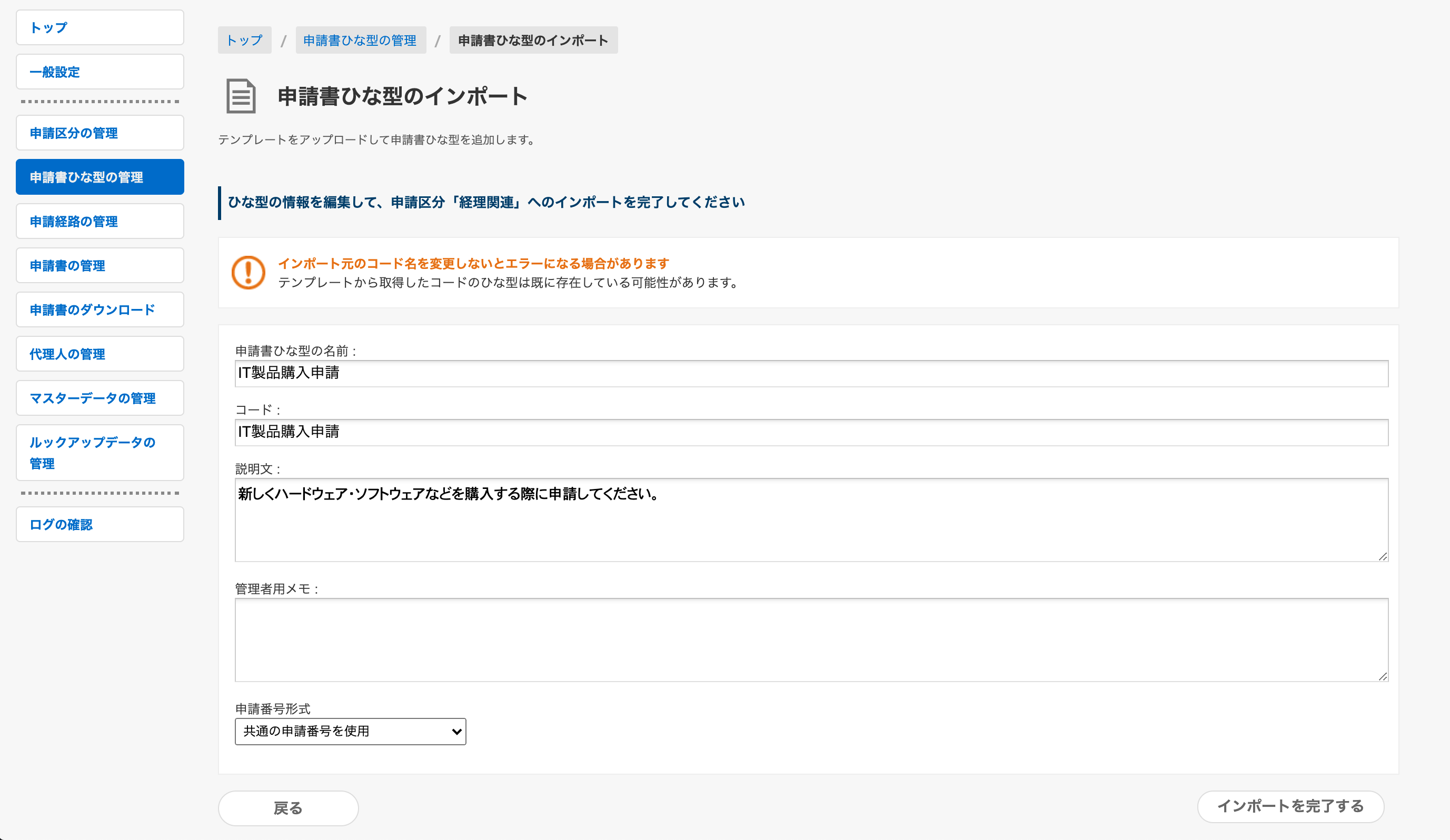
- 「申請書ひな型のインポートを完了しました」と表示されます。
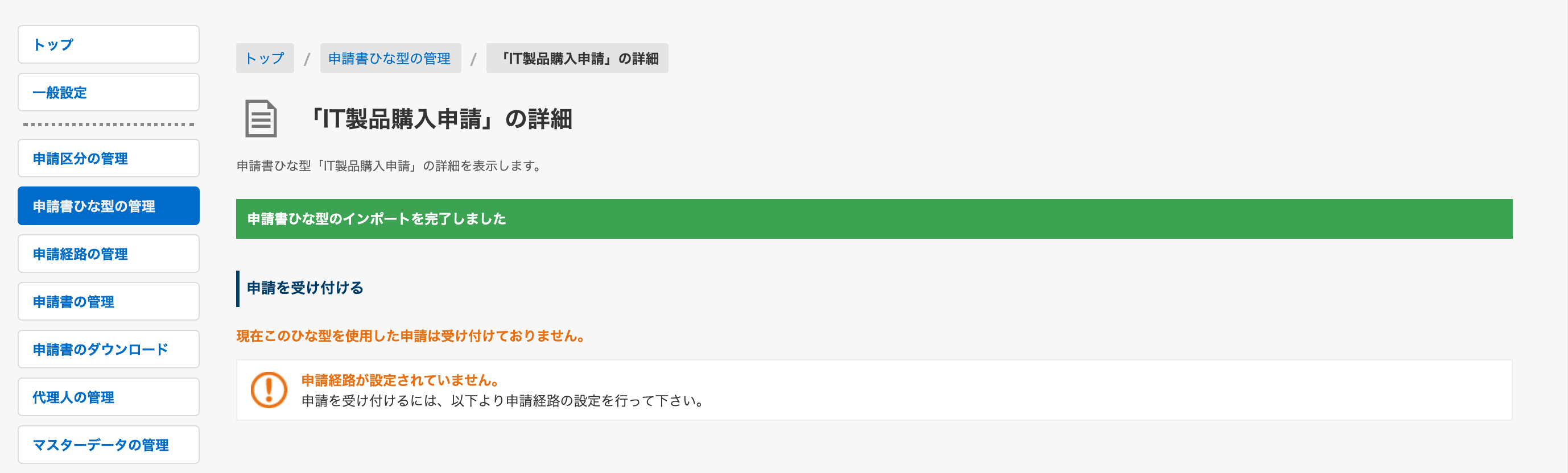
ひな型を画像や PDF から作成する場合
※ ひな型を画像や PDF から作成する機能のご利用には、事前に機能を有効化する必要があります。
有効化手順の詳細はこちら をご参照ください。-
「画像からひな型を作成」をクリックします。
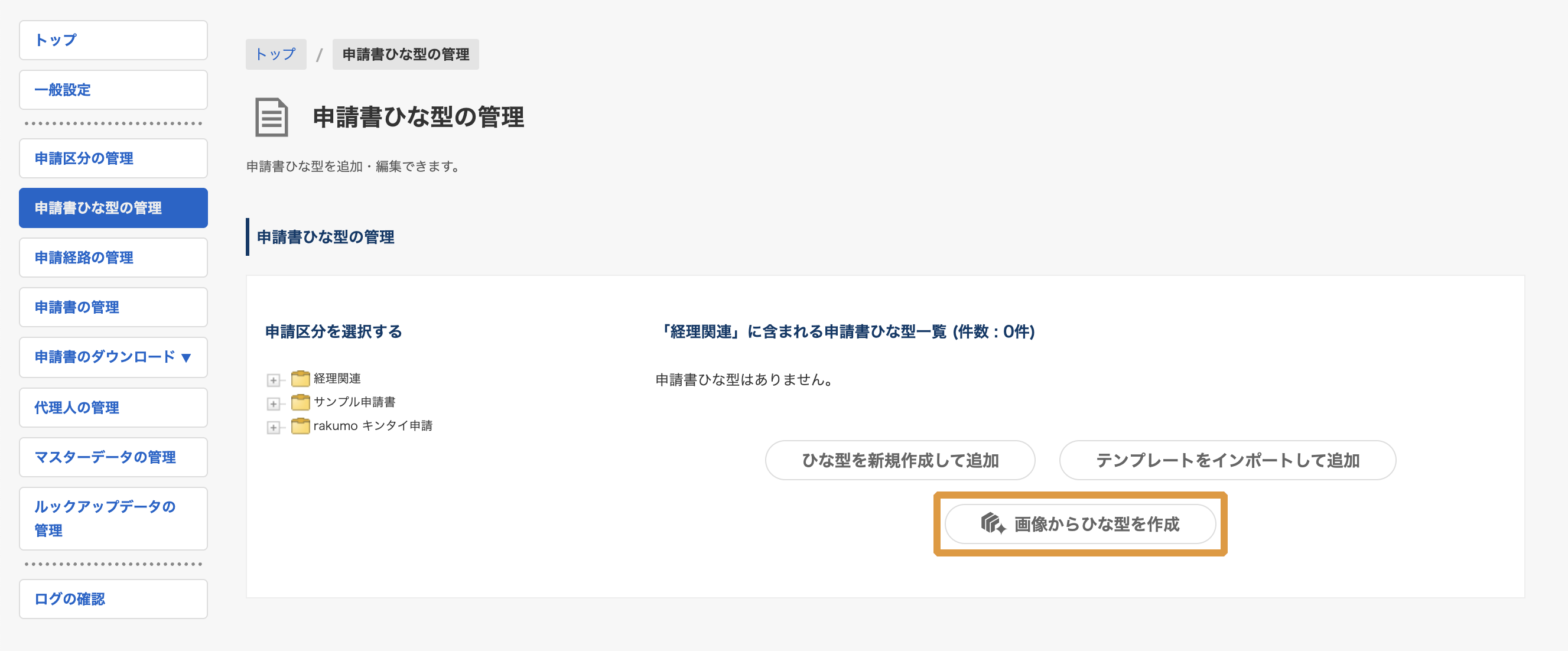
- 申請書ひな型の元となるファイルを選択し、「ひな型を作成する」をクリックします。
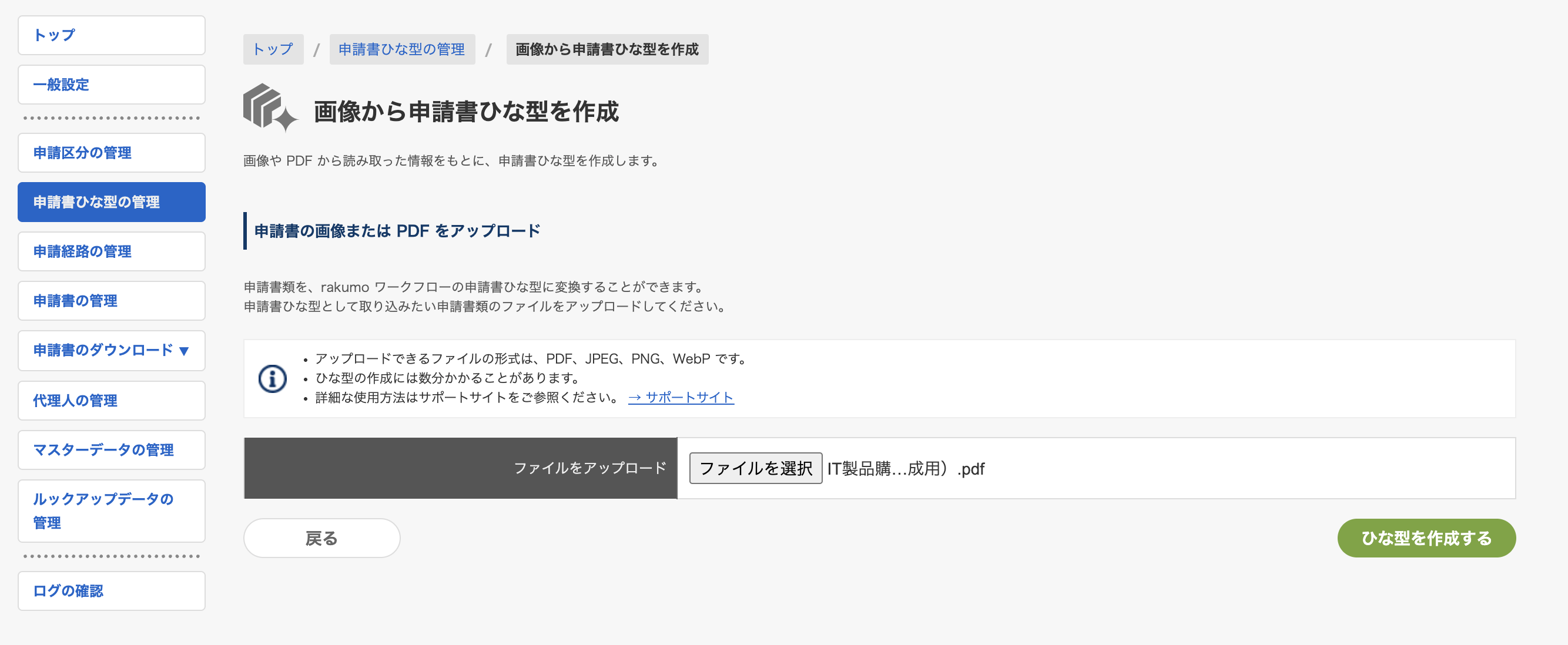
- TIPS
- アップロード用のファイルについて
-
- 対応ファイル形式:PNG 、JPG、PDF、WebP
- アップロード可能ファイルサイズ: 32MB まで
- アップロードファイルには、申請書全体が写っている必要があります。
- 複数ページにわたる PDF ファイルの場合、2ページ目以降を読み込むことはできません。読み込ませたい場合は、1画面に収まるように調整したファイルをご用意ください。
- 日本語の申請書をご利用ください。
- 申請書の記入状況に制限はありません。未記入の申請書・記入済みの申請書のどちらの場合も、ご利用いただけます。
- AI による解析・ひな型の自動作成が実行されます。しばらくお待ちください。
数秒〜数分ほどで処理が完了し、画面が自動で切り替わります。
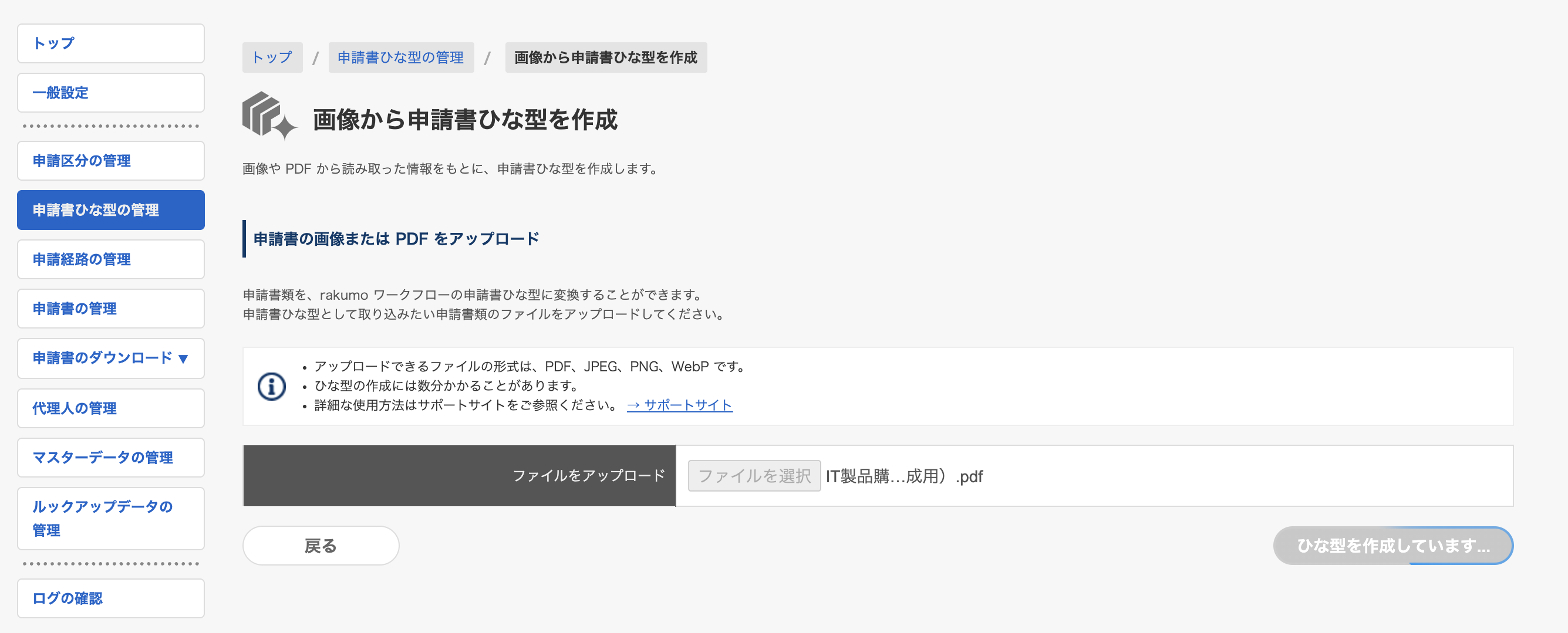
- 画面が変わったら、下記項目を上から順に入力します。
- 申請書ひな型の名前
- コード
- 説明文(利用ユーザー向けヘルプテキスト)
- 管理者用メモ(管理運用者用メモ)
- 申請書番号形式
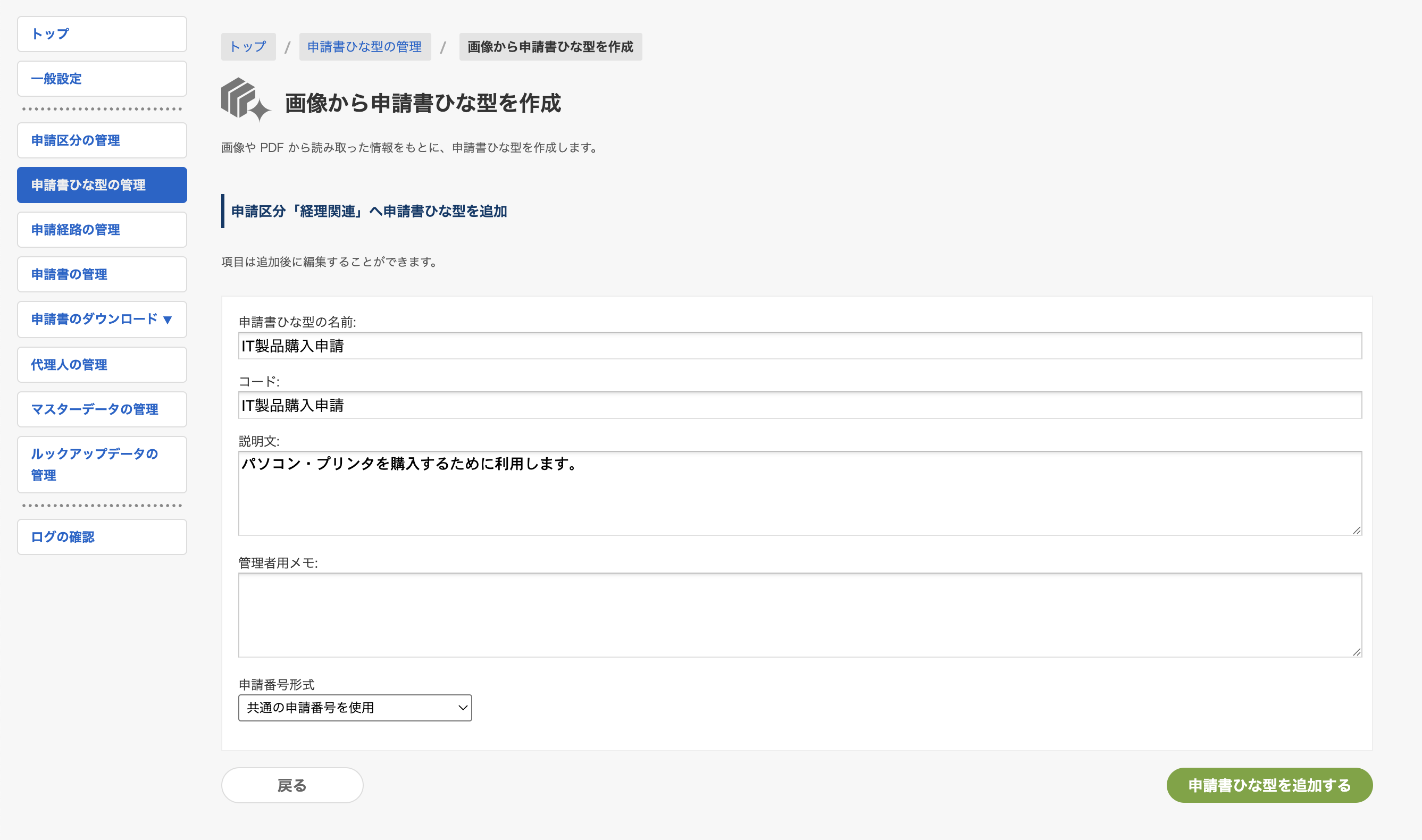
- 「申請書ひな型のインポートを完了しました」と表示されます。
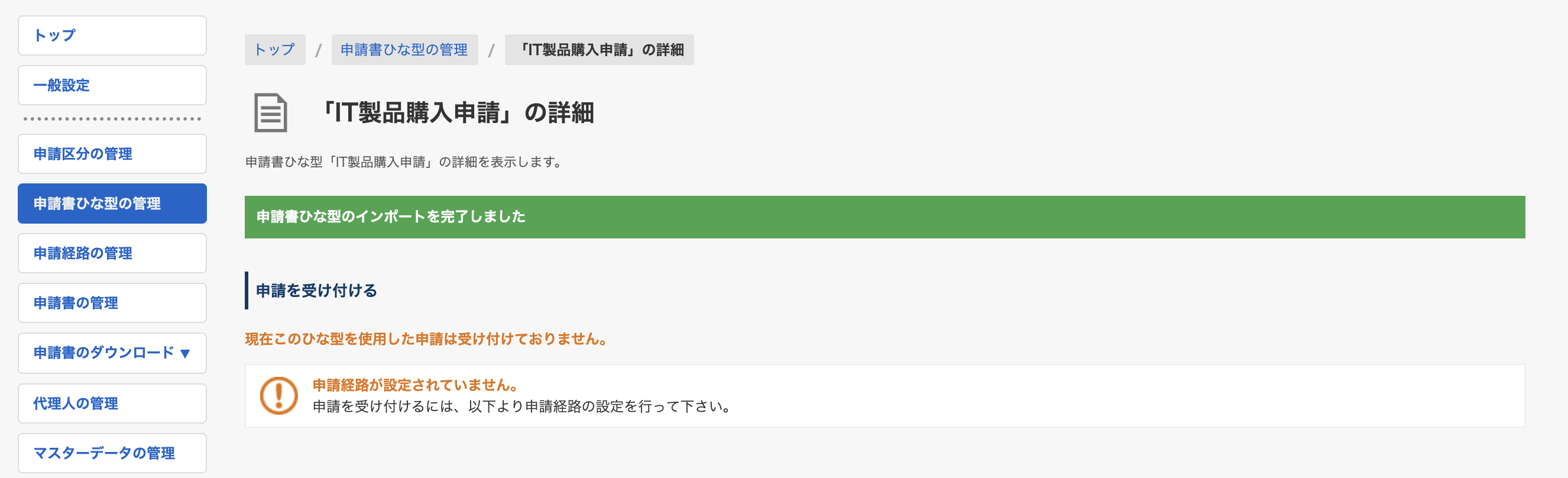
- 「ひな型を新規作成して追加」ボタンをクリックします。
- 「申請をプレビュー」をクリックして、作成した項目が想定通りに反映されているか確認しましょう。